Grub Customizer è un utile strumento dell'interfaccia utente per modificare le impostazioni predefinite del caricatore di avvio Grub. Con questo strumento, puoi aggiungere, rimuovere e riorganizzare le voci del menu di avvio. È possibile modificare i parametri del kernel e anche modificare il ritardo di avvio per l'avvio dalla voce predefinita. Il software consente anche di effettuare configurazioni estetiche, come cambiare il colore del testo e l'immagine di sfondo.
In questo articolo spiegheremo come installare, avviare e rimuovere il software dal tuo sistema Ubuntu. Abbiamo eseguito i comandi e le procedure menzionati in questo articolo su un sistema Ubuntu 18.04 e Ubuntu 20.04 LTS.
Come installare Grub Customizer
Fase 1:apri l'applicazione Terminale
Apri la riga di comando di Ubuntu, il Terminale, tramite il Dash di sistema o la scorciatoia Ctrl+Alt+T.
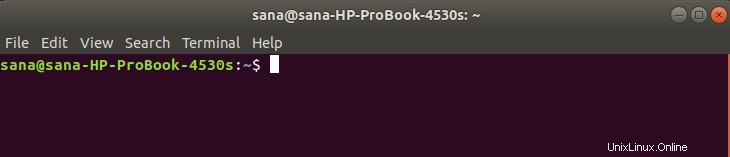
Passaggio 2:aggiungi il repository PPA di Grub Customizer al tuo sistema
Immettere il comando seguente per aggiungere il repository PPA di Grub Customizer al sistema. Questo ti aiuterà a installare il software richiesto e consentirà anche al tuo sistema di recuperare aggiornamenti e aggiornamenti dal repository aggiunto in futuro.
$ sudo add-apt-repository ppa:danielrichter2007/grub-customizer
Suggerimento:invece di digitare il comando, puoi copiarlo da qui e incollarlo nel Terminale usando Ctrl+Maiusc+V o usando l'opzione Incolla dal menu di scelta rapida.
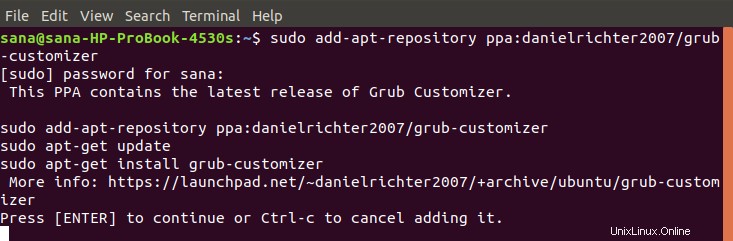
Tieni presente che solo un utente autorizzato può aggiungere, rimuovere e configurare software su Ubuntu. Inserisci la password per sudo, dopodiché il repository PPA verrà aggiunto al tuo sistema.
Fase 3:aggiorna l'indice del repository del tuo sistema
Il passaggio successivo consiste nell'aggiornare l'indice del repository del tuo sistema tramite il seguente comando:
$ sudo apt-get update
Questo ti aiuta a installare l'ultima versione disponibile di un software da Internet.
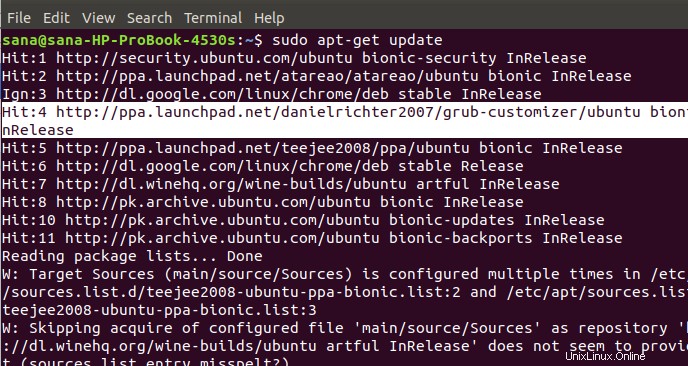
Passaggio 4:installa Grub Customizer
Ora che hai finito con tutti i prerequisiti richiesti per installare Grub Customizer, usa il seguente comando come sudo per installarlo sul tuo sistema:
$ sudo apt-get install grub-customizer
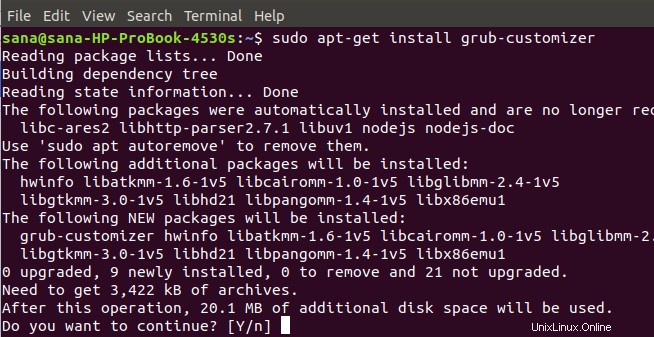
Il sistema ti chiederà con un'opzione S/n per procedere con la procedura di installazione. Immettere Y per continuare, dopodiché il software verrà installato sul sistema.
Passaggio 5:verifica l'installazione di Grub Customizer
Dopo aver installato Grub Customizer, puoi utilizzare una delle due seguenti opzioni per assicurarti che sia effettivamente installato sul tuo sistema:
$ grub-customizer --version
$ grub-customizer -v

L'output sopra mostra che Grub Customizer versione 5.1.0, che è l'ultima versione del software, è installata sul mio sistema.
Avvia Grub Customizer
Puoi avviare Grub Customizer tramite la riga di comando immettendo il seguente comando:
$ grub-customizer
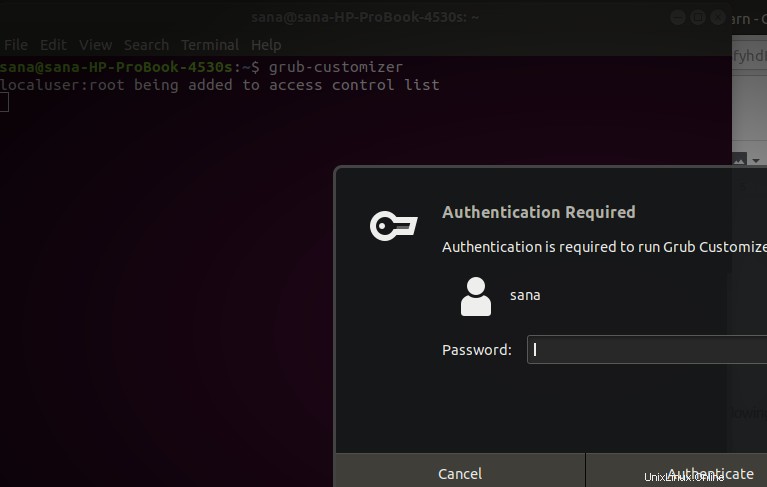
Il software richiede l'accesso come root per eseguire il software poiché solo un utente autorizzato può effettuare configurazioni al sistema Grub.
Inserisci la password di root e fai clic sul pulsante Autentica, dopodiché l'interfaccia utente di Grub Customizer verrà avviata sul tuo sistema.
In alternativa, è possibile avviare il software tramite i risultati della ricerca Dash di sistema come segue:
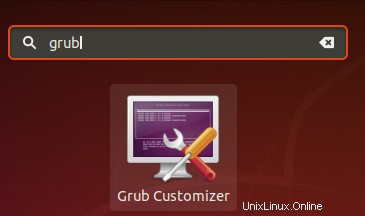
Ecco come appare l'interfaccia utente di Grub Customizer:
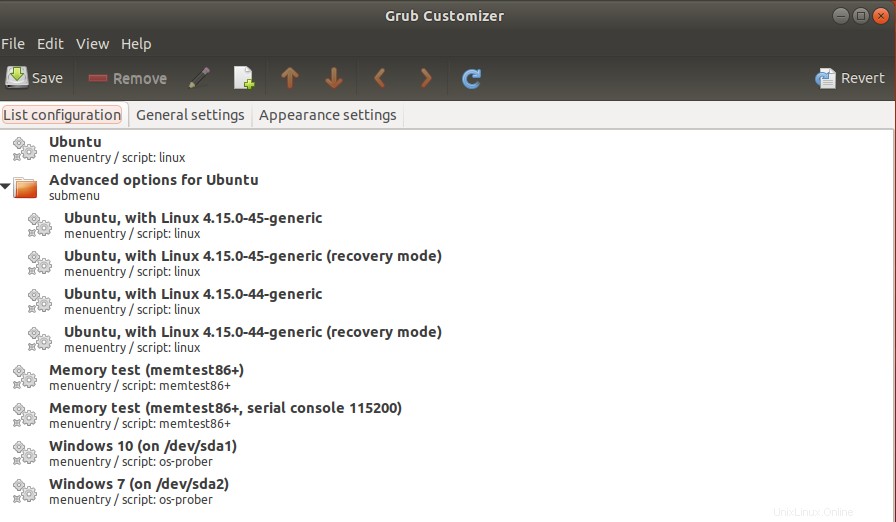
Come si disinstalla?
Se vuoi rimuovere Grub Customizer dal tuo sistema, puoi farlo inserendo il seguente comando nel tuo terminale Ubuntu:
$ sudo apt-get remove grub-customizer
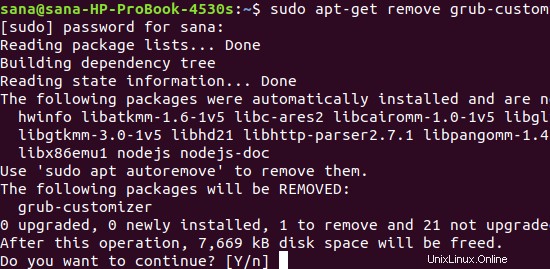
Il sistema ti chiederà con un'opzione S/n per procedere con la procedura di disinstallazione. Immettere Y per continuare, dopodiché il software verrà rimosso dal sistema.
Se non vuoi più mantenere il repository PPA che avevi usato per installare Grub Customizer, puoi rimuoverlo usando il seguente comando:
$ sudo rm /etc/apt/sources.list.d/danielrichter2007-ubuntu-grub-customizer-bionic.list

In alternativa, puoi utilizzare l'utilità Software e aggiornamenti dalla GUI per rimuovere il PPA.
Puoi esplorare il vero potenziale del programma di installazione Grub installandolo e dando un nuovo aspetto, aspetto e comportamento al tuo caricatore di avvio Grub.